如何清除您的 Google 搜索历史记录
已发表: 2022-01-29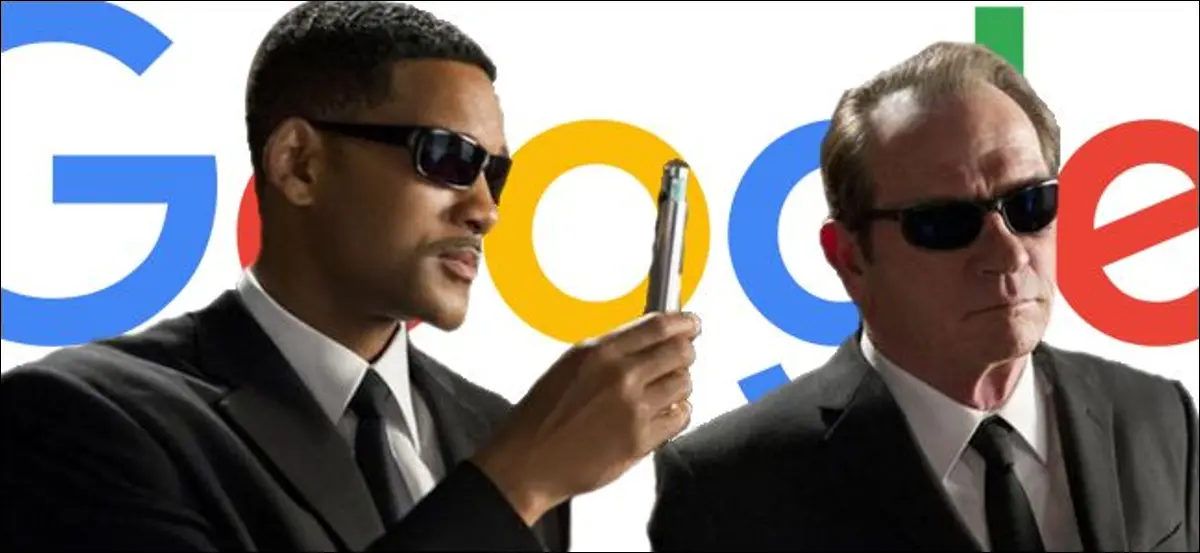
根据您的搜索历史,Google 对您了解很多。 这就是搜索的重点,了解人们并为他们提供相关广告。 但幸运的是,该公司面向用户的工具允许您在闲暇时删除这些知识。
- 打开浏览器并前往 myactivity.google.com。
- 单击页面左上角的菜单,然后从列表中选择“活动控件”。
- 在网络和应用活动下,点击“管理活动”。 单击任何单个会话旁边的三点菜单以删除这些项目,或单击顶部的三点菜单以删除您的整个历史记录。
可以以完全“白板”的方式清除历史记录,或者可以删除那些您不想让其他人知道的(咳咳)微妙查询的单个条目。 以下是如何做到这两点。 (注意:如果您不在计算机附近,您也可以在 Android 上执行其中的一些操作。)
如何删除您的整个搜索历史记录(以及其他内容)
您使用 Google 搜索的历史记录以及您使用的所有其他 Google 服务(如 Android、Chrome 浏览器和 YouTube)都存储在您的“我的活动”页面中。 转到 myactivity.google.com,您可以或多或少地看到 Google 知道的所有您所做的事情。 不用担心,您是唯一有权访问这些内容的用户——Google 在使用这些数据来投放广告和分析趋势时会对其进行匿名处理。
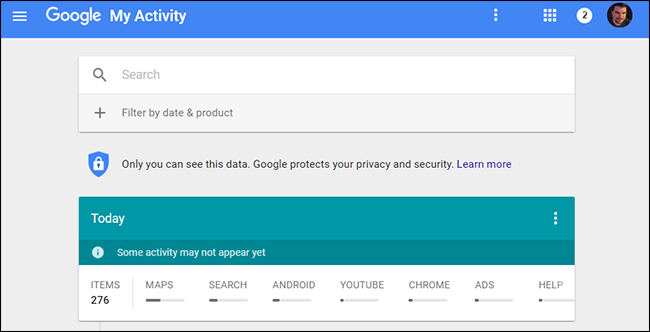
要清除您的历史记录,请单击 myactivity.google.com 页面左上角的汉堡菜单(即“Google”旁边的三个水平条),然后单击侧面菜单中的“活动控制”。
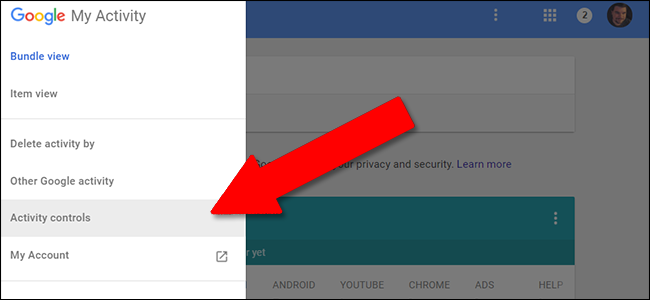
在第一项“网络和应用活动”下,单击“管理活动”。 您会看到您搜索过的所有项目,如果您使用已登录的帐户使用 Android 和 Chrome,还会看到您访问过的所有应用程序和网站。 它们被分成“会话”,即根据时间分组的活动位。 可以使用每个右上角的三点菜单单独删除它们。
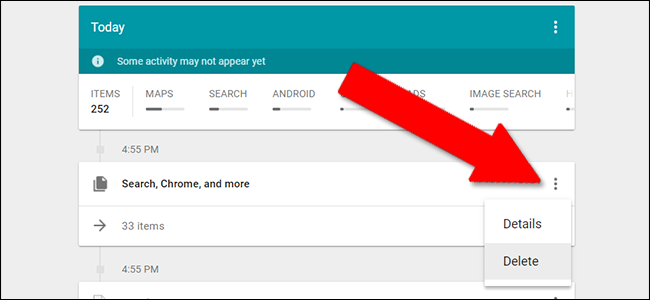
要完全删除此处的所有内容,请单击顶部蓝色栏中的三点菜单,然后单击“删除活动依据”。
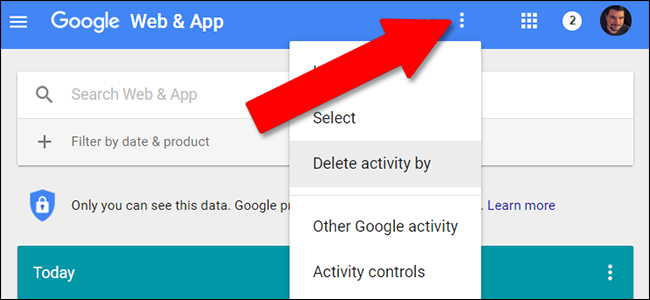
在此页面中,您可以删除所有受监控的搜索、网站和 Android 应用程序的所有活动。 在“按日期删除”下,选择“所有时间”。 您可以选择默认的“所有产品”,或仅选择“搜索”以仅删除您的 Google 搜索历史记录。
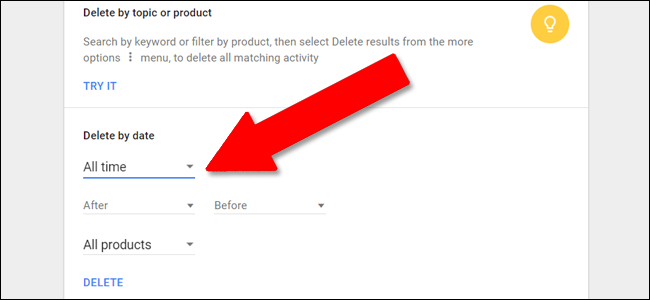
如何删除个人服务的活动
按照上面的说明,到达“删除活动”部分。 但在单击“删除”按钮之前,请打开最终的下拉菜单。 在这里,您可以删除大量 Google 服务的搜索和使用数据。 在网络上一次看到有点困难,所以这里是完整的列表:
- 广告
- 安卓
- 助手
- 图书
- 铬合金
- 开发者
- 表达
- 金融
- 谷歌+
- 帮助
- 图片搜索
- 地图
- 地图时间线
- 消息
- 玩
- 播放音乐
- 搜索
- 购物
请注意,逐项列表并不完全简单。 例如,如果您在浏览器中执行了“沙发”的 Google 搜索,但随后单击“图片”以获取基于图片的结果,则您在标准 Google 搜索和Google 图片搜索中都留下了不同的历史记录。 谷歌的一些服务也没有出现在这里,比如 YouTube(见下文)。

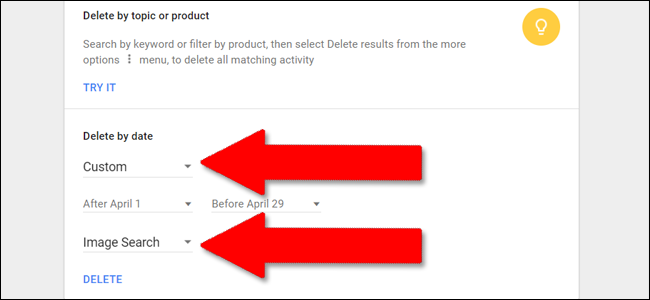
前面提到的日期设置可以在这里使用,允许用户选择一项或所有服务并按“今天”、“昨天”、“过去 7 天”、“过去 30 天”、“所有时间”或自定义范围删除使用日历工具选择的日期。
选择日期范围和服务后,单击“删除”以清除该特定历史记录。
如何删除单个搜索项
如果您只想删除一件事,保留 Google 历史记录的其余部分,请返回“Google 我的活动”页面 myactivity.google.com。
如果您知道要清除的搜索或活动的确切日期和时间,您可以在此页面的反向时间线上找到它。 您可能需要单击定时会话下的“X 项”以展开视图。 时间线无限滚动; 您可以继续转到页面底部以获取更多结果。
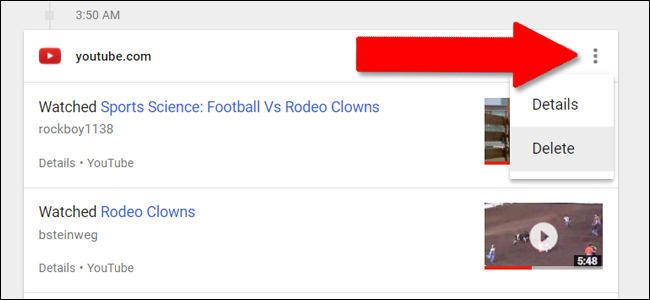
要删除完整的定时会话,请单击该部分顶部的三点菜单按钮,然后单击“删除”。 要仅删除单个条目,请单击单个条目下的“详细信息”,然后再次选择三点菜单并“删除”。
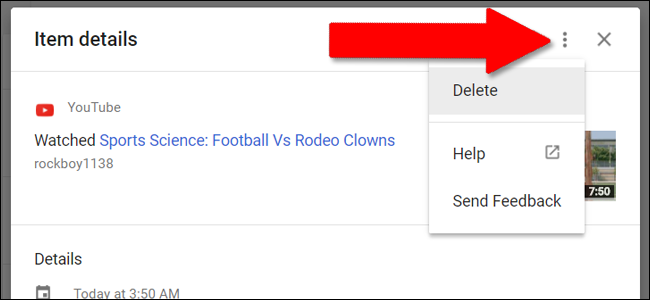
如果您不知道要删除的项目的日期,请使用页面顶部的字段进行搜索。 您可以使用“按日期和产品过滤”选项进一步缩小结果范围。 在这里,您可以选择特定的 Google 服务和日期范围来查找要删除的任何活动。 再次,当您找到它时,单击三点菜单,然后删除。
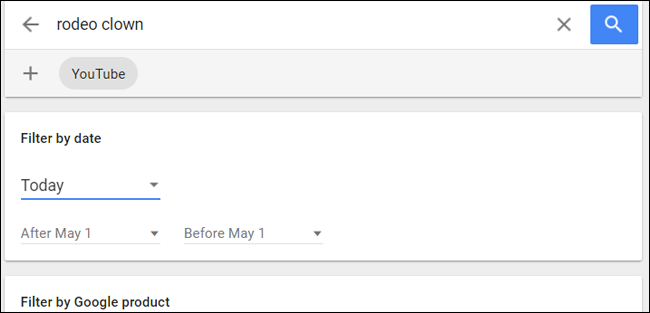
如何删除您的位置记录、YouTube 历史记录和语音活动
上面的完整删除工具中不包含一些 Google 服务。 这些是:
- 位置记录
- 设备信息(Android 和 Chrome 操作系统联系人、日历、技术数据和某些应用使用情况)
- 语音和音频历史记录(“OK Google”搜索和类似内容)
- YouTube 搜索记录
- YouTube 观看记录
要访问这些特定服务的删除工具,请再次点击 myactivity.google.com 上的侧边菜单,然后点击“活动控制”。 您将被带回 Google 范围的管理页面,其中每项服务都有一个新的卡片式部分。
通过单击标题图像下方的蓝色切换开关,可以打开或关闭它们中的每一个的历史记录。 单击“管理”,您将被带到另一个页面……不幸的是,每个服务的页面都不同。
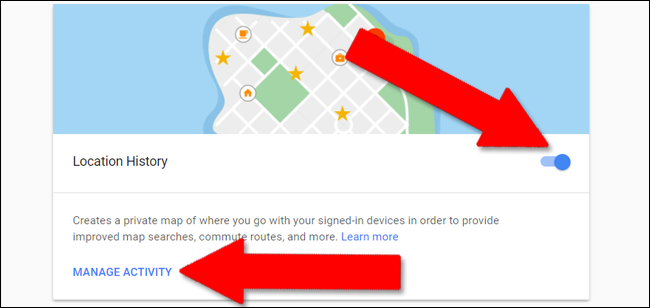
对于位置记录,您将转到以下页面。 单击右下角的设置图标(齿轮徽标),然后单击“删除所有位置记录”。 您还可以使用此菜单暂停您的位置记录。
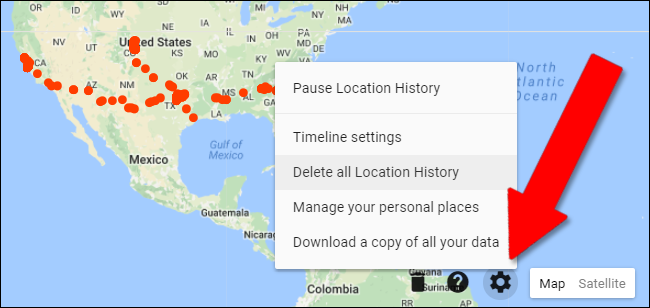
对于此列表中的其余服务,用户界面是相同的。 点击“管理”,然后在下一页点击右上角的三点菜单。 根据服务单击“全部删除”或“删除活动”,它会为您提供与上述多服务工具相同的日期范围。
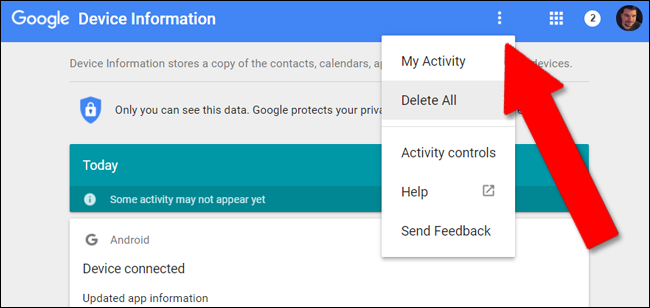
请记住,Google 使用搜索及其所有其他服务的跟踪来通知您的个人搜索结果等。 因此,如果您系统地清除 Google 帐户中的所有历史数据。 如果受影响帐户的搜索结果发生显着变化,请不要感到惊讶。
